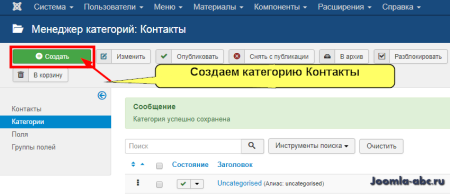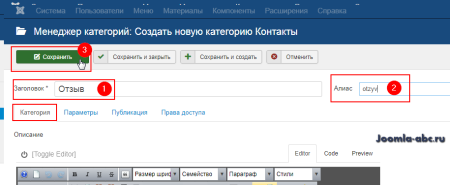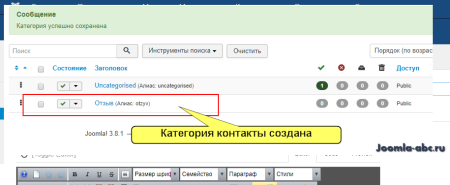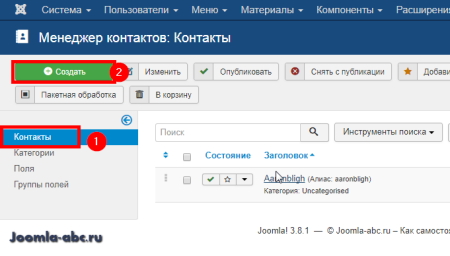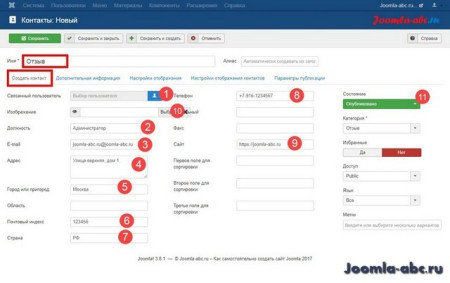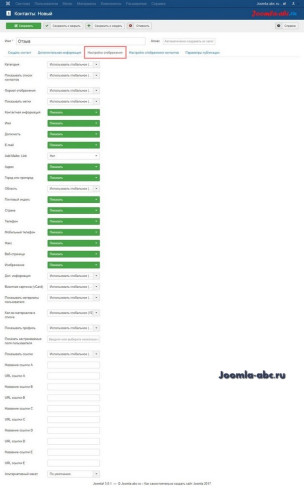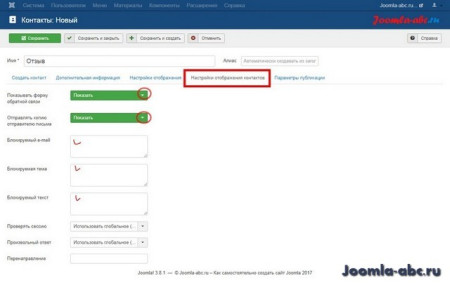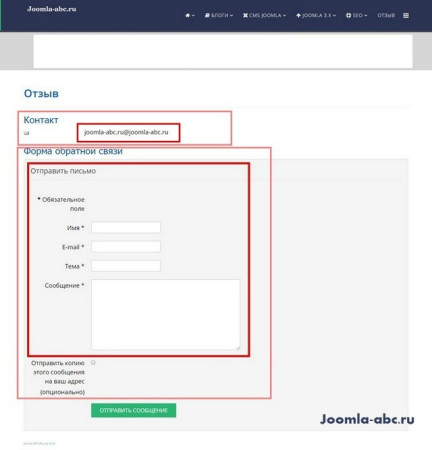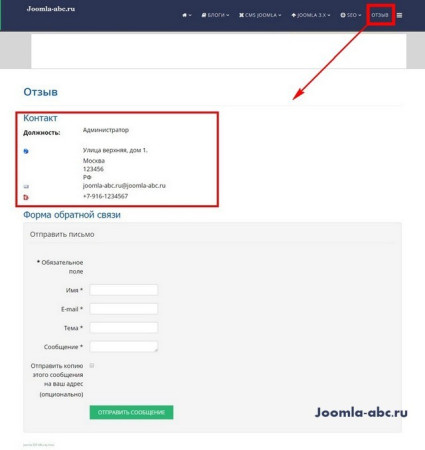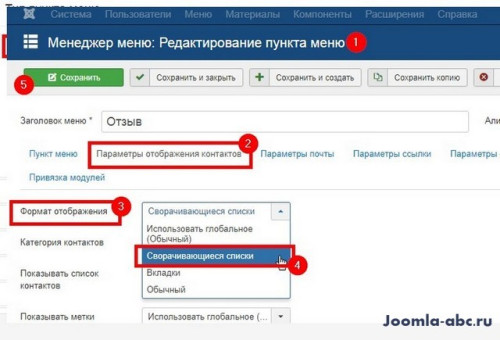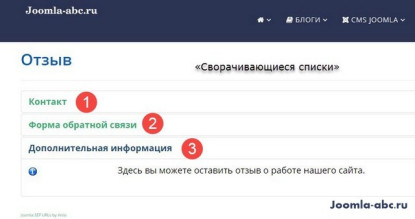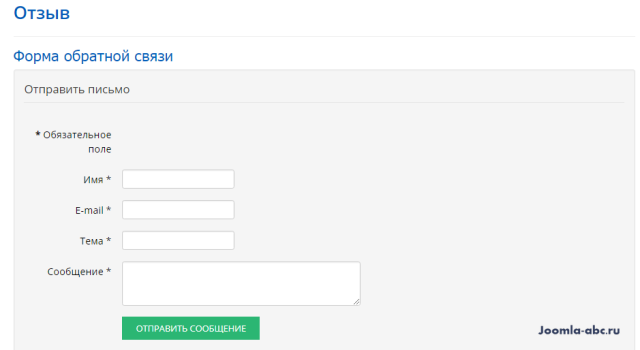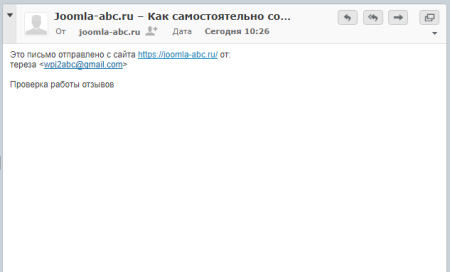Компонент «Контакты» мало освещаем в документации. Мало того, создается впечатление, что он нужен для вывода на сайт контактных данных владельца, администраторов, авторов сайта и т.д. На самом деле у компонента «Контакты» много задач. Как по мне, основное назначение компонента «Контакты», это создании формы обратной связи с клиентом, пользователем, покупателем. Сразу отмечу, что создать их можно несколько.
В прошлых статьях я рассказал об общих настройках компонента «Контакты», а также чем контакты отличаются от пользователей. Пора создавать форму обратной связи.
Этапы создания формы обратной связи Joomla
Контакты Joomla это компонент системы. Общие (глобальные) настройки контактов делаем на вкладке: Общие настройки>>>Контакты. Управление контактами находится на вкладке Компоненты>>>Контакты.
Чтобы создать и разместить форму обратной связи на сайте Joomla пройдем следующие этапы:
- Создадим категорию контактов;
- Создадим контакт;
- Создадим пункт меню типа «Контакт»;
- Посмотрим результат;
- Исправим, что не нравится.
Создать категорию контактов
Напомню, компонент контакты может иметь древовидную структуру материалов, по типу родительская категория – дочерняя подкатегория. При этом, при создании сами контакты могут помещаться, только в конкретную категорию, но потом могут копироваться или перемещаться в другие категории контактов. Делается это на кнопке «Пакетная обработка» в списке контактов.
Вернемся к созданию категории контактов. Если вы при установке Joomla забыли убрать «установку демо данных», то у вас на сайте уже могут быть созданы категории контактов и есть установленные контакты. Удалите их, оставив только категорию «Uncategorised», она системная.
На вкладке Контакты (верхнее меню)>>>Категории, жмем кнопку «Создать»;
В открывшейся вкладке создаем категорию с произвольным именем. Выберем имя категории по логике задачи. Для примера создам категорию для контактов «Отзыв», алиас «otzyv». Можно назвать её «Связаться», «Контакт» и т.п.
Я не понимаю, зачем контакты и формы контактов индексировать, поэтому на вкладке Публикация>> Мета-тег Robots, закрываю категорию от поисковиков, ставя параметры noindex, nofollow. Вы можете это не делать.
Создать контакт
Теперь в созданной категории нужно создать контакт. Это контакт будет формой обратной связи, которую мы покажем на сайте. Поэтому заполнять его будем по-особенному.
Вкладка «Создать контакт»
Заполняем свои контактные данные. Все, которые хотим сообщить пользователям (клиентам). Например: адрес, телефон, факс, город и т.д. Эти контактные данные можно скрывать настройками в пункте меню.
Можно связать данный контакт с любым пользователем, существующим на сайте. Тогда основные данные, возьмутся от этого пользователя.
Вкладка «Дополнительная информация»
Здесь пишем текст, который будет отображаться над или под (зависит от шаблона) формой контакты-обратная связь. Например, пишу «Здесь вы можете оставить отзыв о работе нашего сайта».
Вкладка «Настройка отображения»
Здесь нам нужно либо оставить глобальные настройки, которые стоят на вкладке Общие настройки>>Контакты, либо что-то изменить именно для этого контакта.
Важная настройка, для внешнего вида показываемого контакта, это параметр «Контактная информация». Он стоит на значении «По умолчанию». Раскроем его, установив значение «Показать». Для примера я заполню этот параметр так.
Вкладка «Настройка отображения контактов»
Вот эта вкладка, которая нам нужна и важна принципиально. На ней мы размещаем в форме контактов форму обратной связи. По сути, именно эта форма обратной связи нам нужна. Остальное проформа, хотя черный список может быть полезен..
Обращу внимание, что на вкладке «Создать контакт» мы не привязали контакт к конкретному пользователю (администратору).
Вкладка «Параметры публикации»
Я закрываю от индексации форму обратной связи и ставлю в параметре «Мета-тег Robots» параметр «noindex, nofollow».
Всё. Контакт с формой обратной связи создан, остается поместить его в меню сайта, чтобы показать на фронтэнд сайта.
Добавляем контакт в меню сайта
Для этого, идем в любое созданное меню и добавляем новый пункт меню.
- Выбираем тип пункта меню Контакт–Контакт.
- Из контактов выбираем созданный ранее контакт «Отзыв».
- Остальные поля заполняем по желанию, обязательно заполняем только заголовок.
- Рекомендую открывать отзывы в новой вкладке.
- Интересно: Используя параметр «Стиль шаблона» и установив заранее одностраничный или отличный от основного, шаблон, можно изменить форму обратной связи.
- На вкладке «Метаданные» закрываю контакт от поисковиков и ставлю «noindex, nofollow».
- Сохраняюсь и смотрю результат.
Результат и исправления
Приведенные примеры исправлений сделаны для демонстрации различных возможностей в создании формы обратной связи. Получилось следующая форма обратной связи.
Как видим маловато информации о сайте и администраторе в элоке Контакты. Хотя мы их заполняли.
Возвращаемся в пункт меню «Отзыв». На вкладке «Параметры отображения контактов», ранее я оставил по умолчанию. Так как по умолчанию все параметры были скрыты, то в форме они не показались. Исправляю и ставлю в строке «Контактная информация» параметр показать. Далее выставляю, что хочу показать в контактной информации. Сохраняюсь.
Чищу кэш и смотрю новую форму контактов.
Опять мне кое-что не нравится, не вижу описания данного контакта, которое я хотел показать пользователю.
Возвращаюсь в сам контакт. Данное описание контакта это «Дополнительная информация». Её показ включаем на вкладке «Настройки отображения»—«Дополнительная информация»—Показать. Аналогично включаем показ дополнительной информации в пункте меню.
Заодно, поменяю формат отображения формы обратной связи. По умолчанию стоит обычная форма, есть возможность сделать выпадающий список. Полезно если много полей. Для этого в пункте меню «Отзыв», на вкладке «Параметры отображения контактов», в параметре «Формат отображения», ставлю «Сворачивающиеся списки».
Смотрим результат. Форма связи с виде сворачивающихся списков.
Капча на форме обратной связи
Чтобы добавить в форму обратной связи капчу, нужно везде её включить. Проще всего, если вы не меняли настройки по умолчанию, включить капчу глобально, в общих настройках. Эта глобальная настройка применится ко всем компонентам, как настройка по умолчанию.
Саму капчу нужно настроить в менеджере плагинов, плагин «CAPTCHA - reCAPTCHA». reCAPTCHA версия 2.0 на сайте Joomla статья как это сделать.
Проверьте включение капчи общих настройках «Контакты» вкладка «Форма». Там же, если открываете формы для поисковиков, на вкладке «Интеграция» включите новый параметр URL Routing, очищающий URL от цифровых меток (Experimental-Да). Об этом урок 26
Итоги
В статье, форма обратная связи с клиентами создана, размещена на сайте и готова к работе. Теперь любой пользователь сайта может написать письмо тому, для кого создан контакт с формой обратной связи. Письма будут приходить на почтовый ящик, указанный в контакте (ящик может быть скрыт в форме).
Полная форма обратной связи состоит из трех блоков:
- Контакт (кому будет отослан текст). Определяющая настройка в пункте меню;
- Форма обратной связи (кто и что хочет написать). Определяющая настройка формы в Общие настройки>>Контакты;
- Дополнительная информация (просто информация о связи). Включается в форму в настройке пункта меню, пишется информация при создании контакта в редакторе.
Каждая часть имеет большое число настраиваемых полей, по-моему, слишком большое.
Примечание: Для этого сайта в форме обратной связи я убрал всё лишнее, и упростил её до простейшей.
Кстати, вот в каком виде приходит письмо от пользователя.
Остался один не решенный вопрос, как заставить пользователей регистрироваться для отправки формы обратной связи? Очень просто, при создании пункта меню для контакта, поменяйте права или группу пользователей.
©Joomla-abc.ru
Другие уроки
- 10 лучших WAMP платформ для CMS Joomla под Windows, урок 3
- 12 Правил оптимизации Joomla сайта, урок 28
- 2 программы FTP клиент для создания Joomla сайта – FilleZilla, WinSCP, урок 4
- 33 первых расширения Joomla сайта — плагины и компоненты для расширения функционала сайта, урок 29
- 5 Программ для работы с изображениями Joomla, урок 6
- Favicon сайта Joomla – как создать и установить favicon на сайт Joomla, урок 13
- Joomla модуль Обёртка (Wrapper)
- Joomla на XAMPP — управление Joomla в автономном режиме на локальной машине, урок 7
- reCAPTCHA версия 2.0 на сайте Joomla — капча на Joomla сайте
- URL Joomla: SEF, ЧПУ, убрать index урок 59
Похожие статьи
Менеджер языков Joomla, локализация...
В этом уроке на практике изучим панель управления в менеджере языков. Устан...
Общие настройки меню Joomla — Урок ...
В этом уроке посмотрим, где расположены общие настройки меню Joomla сайта, ...
Общие настройки материалов Joomla —...
Продолжаю уроки по глобальным настройкам сайта, которые принято называть на...
Компонент Обновление Joomla
Если вы правильно настроили свою почту, система будет присылать вам сообщен...
Установка Joomla 3 на VDS/VPS, выде...
Продолжая изучение Joomla 3, нельзя обойти вниманием установку Joomla 3, на...
Компоненты Joomla: что это такое, у...
Продолжаю серию обучающих статей о CMS Joomla в новом году. Данный урок объ...